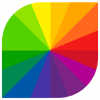 Online afbeeldingen maken en bewerken met Fotor
Online afbeeldingen maken en bewerken met Fotor
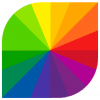
Fotor
Fotor is een gratis online dienst voor het maken, bewerken en opslaan van foto’s en afbeeldingen. Naast een online dienst biedt Fotor ook stand-alone software voor Windows 10. Deze software mag je eveneens gratis downloaden.
Zowel de online dienst als de offline software van Fotor bieden een groot aantal mogelijkheden voor het bewerken van foto’s en afbeeldingen. Door sommige gebruikers wordt Fotor ook wel het gratis broertje van Adobe Photoshop genoemd. Wil je weten wat ik van deze uitspraak vind? Lees dan mijn review over Fotor.
Klik hier voor een handleiding over het verkleinen van een foto.
De online versie van Fotor en het stand-alone programma bieden, zoals gezegd, uitgebreide mogelijkheden voor het bewerken van foto’s. Uiteraard kun je een foto afbeelding vergroten of verkleinen en kun je foto’s bijsnijden. Maar voor dit soort bewerkingen kun je ook met een eenvoudiger programma toe.
Fotor biedt naast eenvoudige ‘standaard’ bewerkingen ook een groot aantal functies voor meer gevanceerde bewerkingen. Denk bijvoorbeeld aan het gebruik van filters en effecten maar ook aan het roteren of spiegelen van foto’s en afbeeldingen. Zo kun je met filters en effecten een foto een heel ander beleving laten weergeven.
Verder kun je met Fotor heel gemakkelijk collages maken van meerdere afbeeldingen en kun je de tool gebruiken voor het maken van banners voor verschillende sociale media. Zo kun je mooie profielfoto’s voor Facebook maken en is het mogelijk om Youtube banners te maken die voldoen aan de eisen van die site.
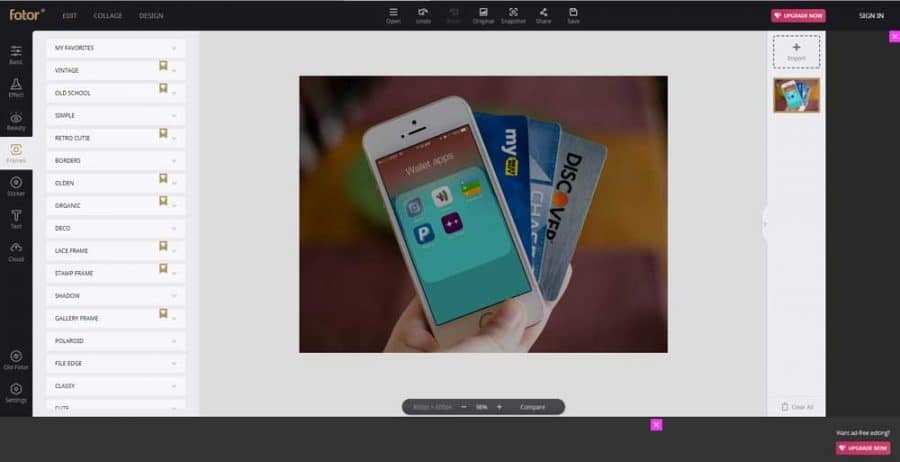
De webbased versie van Fotor.
Zowel de webbased versie als de stand-alone versie van Fotor bieden een groot aantal mogelijkheden tot het toevoegen van filters en andere effecten. De stand-alone versie is over het algemeen net wat sneller met het toevoegen van een filter of effect dan de online versie van de tool.
Webbased of stand-alone?
De performance van de stand-alone versie is over het algemeen, logischerwijs, een stuk beter. Dit hangt uiteraard wel af van de computer waarop je de tool gebruikt. Vooral het opslaan en exporteren van afbeeldingen gaat via internet merkbaar trager dan via de software op een computer of laptop.
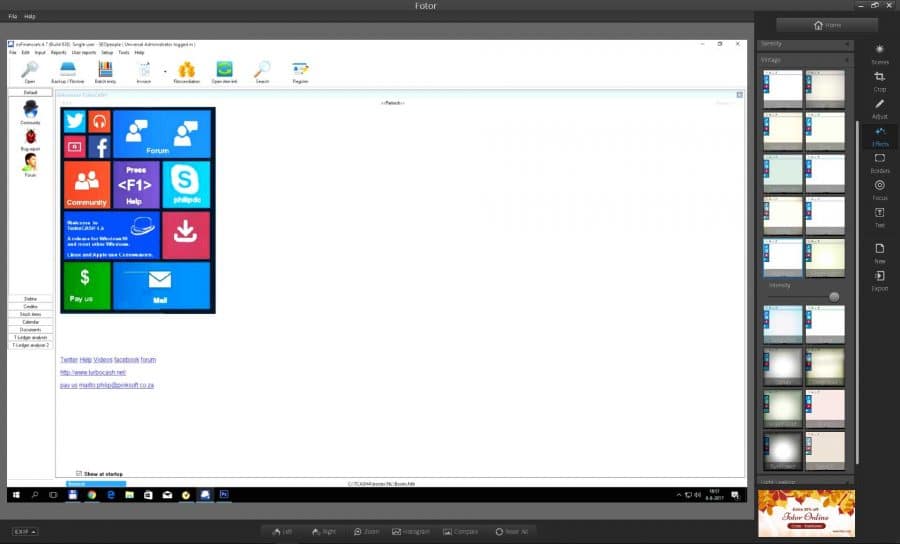
De stand-alone versie van Fotor is een stuk sneller dan de webbased versie van de tool.
Verder kent de webbased versie van Fotor nog een groot nadeel vergeleken met de stand-alone versie. Vooral de standaard watermerken bij filters en effecten zijn in de online versie uitermate storend. De stand-alone versie biedt deze watermerken niet. Wil je een mooi resultaat? Dan is de stand-alone versie van Fotor een stuk beter geschikt.
Tot slot: Fotor downloaden?
Fotor is een prima programma voor het bewerken van afbeeldingen en foto’s. Ik ga niet zover om Fotor als Photoshop alternatief te beoordelen. Daarvoor is de tool toch wat te beperkt. Aan de andere kant biedt Fotor thuisgebruikers die mooiere afbeeldingen en foto’s willen maken genoeg mogelijkheden.
Vooral de stand-alone versie van Fotor is erg geschikt voor het mooier maken van afbeeldingen door het toevoegen van filters en andere effecten. De online versie is daar een stuk minder geschikt voor: bij elke bewerking voegt de tool daar namelijk een watermerk aan toe. En dat ziet er niet mooi uit.
- Muziek streamen via een Raspberry Pi met MoOde Audio Player - maart 21, 2021
- Afbeeldingen samenvoegen met PTGui - maart 6, 2021
- Een MP4 bestand afspelen als Windows Media Player een foutmelding geeft - februari 27, 2021
